Todoist er en av de mest funksjonelle online-oppgavetjenestene som lar deg være så produktiv som mulig med din begrensede tid. & nbsp;
Mens vi tidligere har diskutert bruk av Todoist sammen med Getting Things Utført (GTD) -metodikk, mange mennesker skjønner ikke at Todoist lar deg legge opp listene dine ved hjelp av Kanban-brett.
I denne artikkelen viser vi deg hvordan du bruker Kanban-tavler i Todoist, og hvordan det ytterligere kan forbedre din tidsstyring og produktivitet.


Slik bruker du Kanban-brett i Todoist
Hvis du har brukt Trello før, så vet du hvor nyttig Kanban “lister” -tilnærmingen er. Den lar deg legge ut hver fase av et prosjekt eller en prosess i individuelle lister. Deretter kan du skyve elementer fra den arbeidsflyten over prosessen når hver oppgave på varen blir fullført.
Hvert prosjekt i Todoist bruker layoutformatet du velger når du oppretter prosjektet. Standard er listeformatet du sannsynligvis er vant til hvis du har brukt Todoist en stund.
For å opprette det første Kanban-kortet ditt, må du opprette et nytt prosjekt. Velg pluss-ikonet ved siden av Prosjekter i menyen til venstre. & Nbsp;
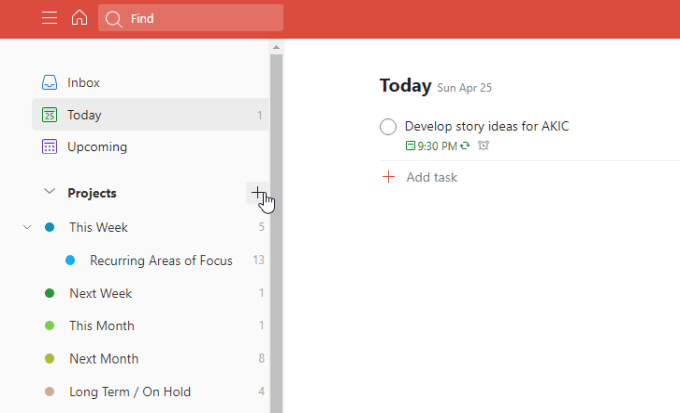
I Legg til prosjekt Når du har angitt navnet og fargen, endrer du bare View til Board . Velg Legg til .


Dette oppretter det nye prosjektet i menyen til venstre. Men nå, i stedet for å bruke listeformatet, ser du at prosjektet er lagt ut med Kanban-tavleformatet.
Først vil det ikke se ut som et brett, fordi du må bygge det ved å definere “seksjoner”. & Nbsp;

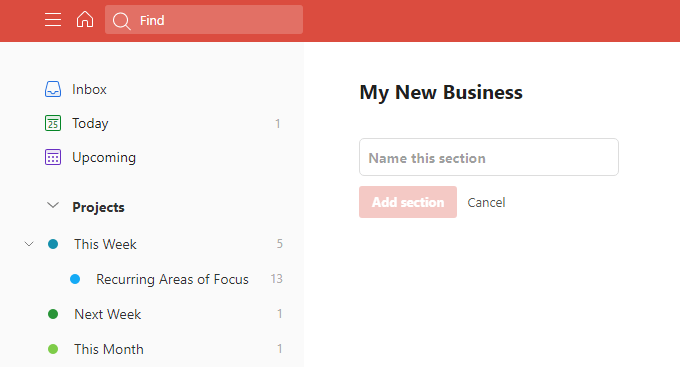
Før du begynner å gjøre dette, er det viktig arbeidsflyt eller “trinn” i prosjektet ditt.
Slik legger du opp prosjektets Kanban Board
Tenk litt på prosjektplanen din. Eller hvis du har opprettet dette nye Kanban-kortet for et hjemme-prosjekt, så tenk på trinnene du må gjennomgå fra start til slutt på prosjektet.
I dette eksemplet, vi skal bygge et brett for å opprette en ny nettstedvirksomhet. Når vi tenker gjennom de større trinnene i prosjektet, lager vi seksjoner for hvert av disse trinnene.
- Forbereder kontoer og ressurser for å bygge nettstedet
- Hele nettstedsdesignprosessen
- Få opp forretningsøkonomien og nettbutikken
- Forberede markedsføring og annonsering
- Starte nettstedet
Med tanke på disse hovedstadiene i prosjektet , navngi hver av seksjonene noe beskrivende.
Fyll ut tittelfeltet under hver seksjon og velg Legg til seksjon . & nbsp;



 Nå er det på tide å fylle ut tavlen med de mindre elementene i prosjektplanen. Tenk på disse som delprosjektene som pakker viktige milepæler. & Nbsp;
Nå er det på tide å fylle ut tavlen med de mindre elementene i prosjektplanen. Tenk på disse som delprosjektene som pakker viktige milepæler. & Nbsp;
Hvis du vil legge til dette under en seksjon, velger du bare Legg til oppgave for å legge til det delprosjektkortet.


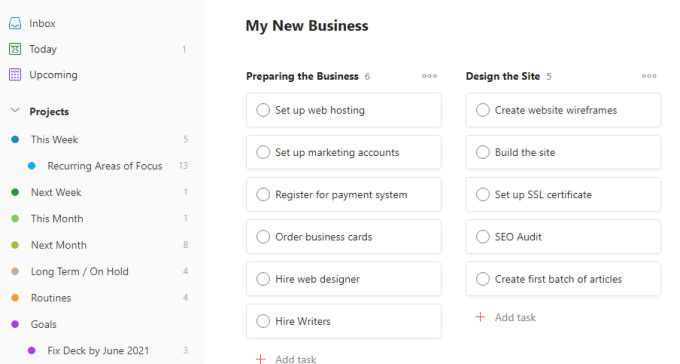
Når du har konfigurert alle disse delprosjektene, er du klar til å dykke ned i hvert av dem og bryte dem ned videre til mer spesifikke oppgaver.
Arbeide med Todoist Kanban Board Cards
Hvis du velger hvert av disse underprosjektkortene, ser du alt du kan sette opp for å planlegge disse ut.
Viktigst av alt, du kan planlegge disse i underoppgaver. For å gjøre dette, velg Legg til underoppgave .

Skriv oppgaven i beskrivelsesfeltet. Velg Planlegg hvis du er klar til å legge oppgaven i kalenderen din, eller du kan la den planlegge senere.

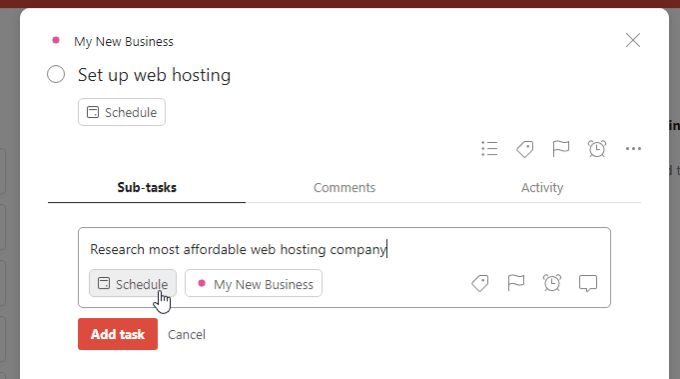
Velg kommentarikonet til høyre for oppgaven for å legge til kommentarer eller notater som vil hjelpe deg når du kommer i gang jobber med den oppgaven.

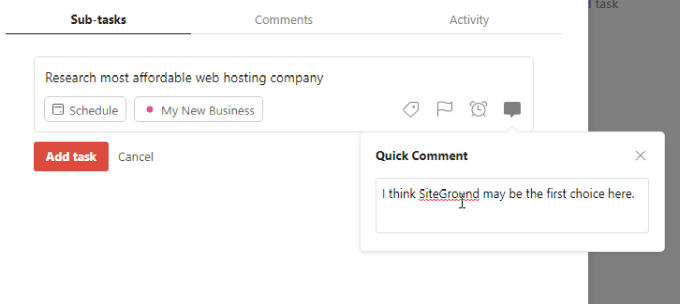
Når du er ferdig med å konfigurere oppgaven, velger du bare Legg til oppgave .
Når du er ferdig med å sette opp alle oppgavene, bør du ha underprosjektet ditt ganske godt planlagt.

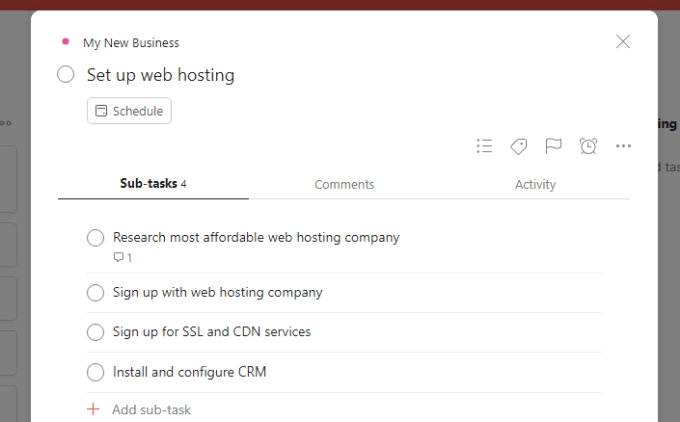
Velg kategorien Kommentarer for å legge til eventuelle oppgaverelaterte notater eller kommentarer du vil ha med. Disse gjelder for hele delprosjektet som helhet og ikke for noen av underoppgavene.

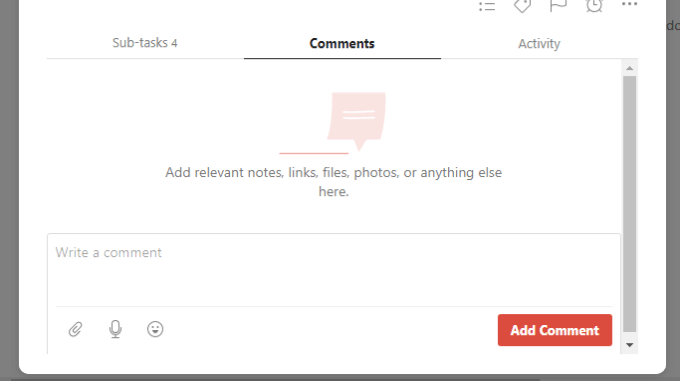
Hvis du team, kommer Aktivitet -fanen til nytte fordi du kan se hvem som jobber med hva og når.

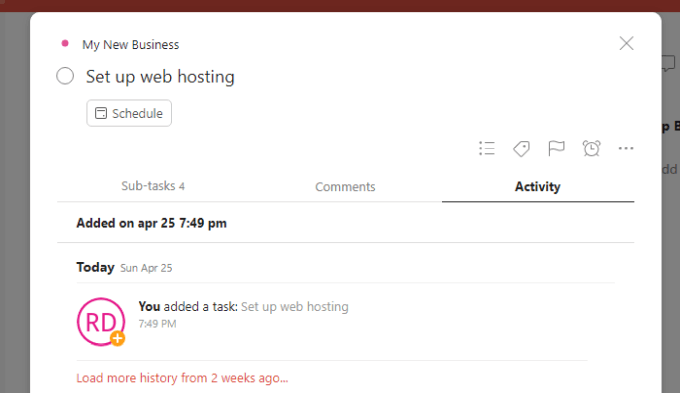
Som du kan se, lar Todoist Kanban-tilnærmingen deg planlegge og organisere et helt prosjekt med mindre plass og i et mer logisk format.
Bruk av Kanban for GTD
En siste ting å ta på on bruker Kanban-oppsettet for GTD-tilnærming til tidsstyring.
Bruk av Todoist Kanban-brett for dette er skreddersydd for GTD-arbeidsflyter. Dette er fordi du ideelt sett i GTD vil ha et prosjekt satt opp for følgende tidsrammer:
- Mål
- Rutiner
- Langsiktig/på vent
- Neste måned
- Denne måneden
- Neste uke
- Denne uken
Du kan sette opp et Kanban-brett i Todoist med Denne uken lengst til venstre, og så strømmer alle de andre tidsrammene inn i den. Dette vil se ut som dette.


Legg nå til oppgavene under riktig tidsrammeliste, og flytt dem fra høyre til venstre når de kommer nærmere når du skal tildele dem til deg selv.
Du kan da bare tildele en forfallsdato når du legger dem til i Denne uken , og legger til elementet i planen din under ukentlig planlegging. & nbsp;
Som Du kan se, Todoist Kanban-brett er nyttige for mange ting, og de gir deg et mer helhetlig bilde av hele planen eller tidsplanen. Uansett hvordan du vil bruke den, GTD-tidsplanlegging eller prosjektplanlegging, er Kanban-tavler verdt å prøve.